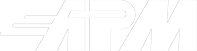Claviers et pavés numériques
Il existe plusieurs combinaisons de touches pour passer votre clavier du mode QWERTY en Mode AZERTY et inversement (Sur PC)
Essayez l’une d’entre elles :
MAJ + ALT. MAJ + ALT Gr.
MAJ + ALT (Sous Windows 7 et Windows 10)
MAJ + ALT Gr
Sous Windows 10 :
- Cliquez en bas à gauche du bureau sur le fenêtre Windows
- Cliquez sur le bouton Paramètres
- Cliquez sur Heure et langue
- Sélectionnez le Français
- Définir le Français comme langue par défaut
Sous Android (Tablette) :
Le plus souvent ce problème provient d'un conflit entre le clavier "physique" et le clavier "virtuel" de la tablette.
Pour le modifier, rendez-vous dans les "Paramètres" ou "Réglages" de votre tablette.
Ensuite, cliquez sur "Langue et saisie" afin de désactiver le clavier virtuel.
Ouvrez une page de navigation, si vous tapez votre texte (clavier physique) ce dernier est repassé en mode Azerty. Vous pouvez ensuite retourner dans les paramètres pour réactiver votre clavier virtuel.
Sachez également qu'il existe des applications gratuites à votre disposition sur le Android Playstore qui vous aide à effectuer cette manipulation de passage de mode en Azerty vers Qwerty et inversement.
Sous Windows 10 :
1. Cliquez en bas à droite du bureau pour accéder un panneau de contrôle des périphériques Bluetooth.
2. Dans les paramètres, cliquez sur ajouter un appareil Bluetooth dans la partie supérieure de la fenêtre.
3. Saisissez le code PIN de votre appareil.
4. Une fois cette opération terminée, rendez-vous dans le panneau de configuration (Matériel et audio/Afficher les périphériques et imprimantes).
5. Double cliquez sur le clavier Bluetooth.
6. Tapez sur le clavier Bluetooth le code s'affichant sur votre écran.
7. La barre de chargement vous indique que l'opération de synchronisation est en cours de réalisation.
8. Une fois le chargement terminé votre clavier Bluetooth est appairé en Bluetooth à votre PC.
Tout nos claviers sont en Azerty.
On peut brancher le clavier sur un HUB USB mais il est recommandé de le brancher sur un port de l’ordinateur pour une meilleure expérience utilisateur.
Lorsque vous avez connecté le clavier pour la 1ère fois, vous devez normalement avoir vu les mises à jours pilotes se lancer (dans la barre en bas à droite).
Il ne faut pas utiliser le clavier tant que les mises à jours ne sont pas terminées (cela peut prendre de longues secondes selon la version du système d’exploitation de votre ordinateur).
Le problème peut venir des piles (s’il y en a). Les piles peuvent être défaillantes / pas correctement insérées dans le compartiment "faux contact" ou simplement dans le mauvais sens.
Vérifiez le bouton on/off (marche/arrêt) s'il y en a un.